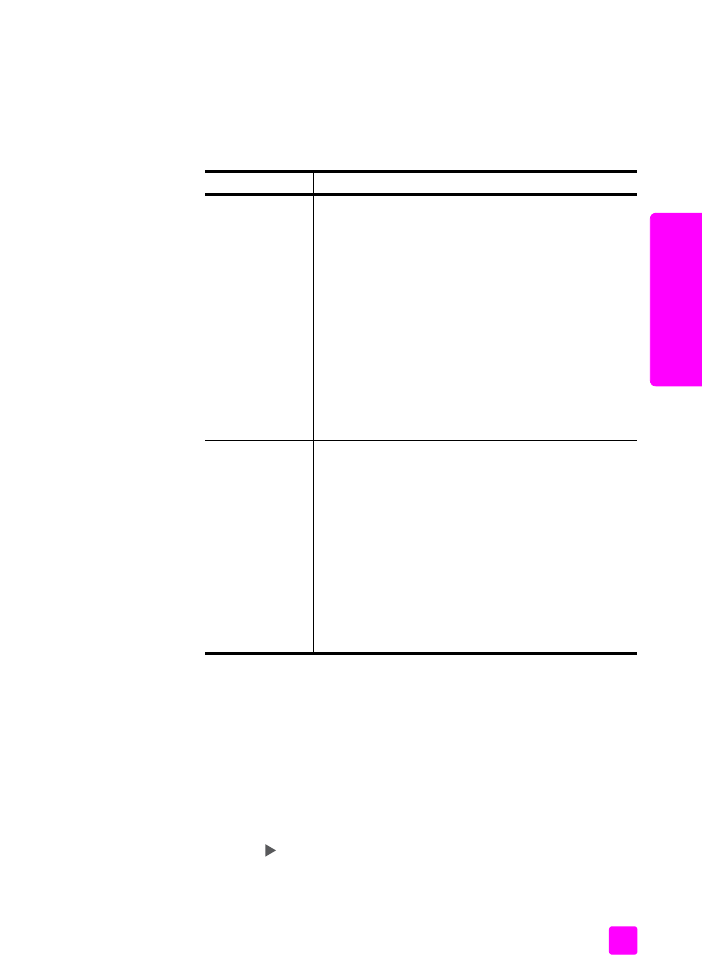
definir o tipo de papel
na página 19.
definir o tipo de papel
O procedimento a seguir descreve como definir o tipo de papel para a opção
Cópia no seu HP Officejet. Selecione a configuração Tipo de papel que
corresponda ao papel ou à transparência que você está utilizando.
Nota:
Ao imprimir a partir do seu computador, defina as propriedades de
tipo de papel na caixa de diálogo Imprimir do programa de software a
partir do qual você estiver imprimindo.
1
Pressione o botão
Copiar
até que a opção
Tipo de papel
seja exibida.
2
Pressione
até que o tipo de papel adequado seja exibido.
papel
dicas
Papéis HP
•
Papel premium HP: localize a seta cinza no verso
do papel e, em seguida, insira-o com o lado que
contém a seta voltado para cima.
•
Transparência para jato de tinta premium HP:
insira a transparência de forma que a faixa branca
(que contém as setas e o logotipo HP) fique na
parte superior e entre primeiro na bandeja de
entrada.
•
Papel para cartão de felicitação HP, papel para
cartão de felicitação HP, brilhante ou cartões de
felicitação texturizados HP: insira uma pequena
pilha de cartões de felicitação, com o lado de
impressão para baixo, na bandeja de entrada, até
que ela pare.
Etiquetas
(funcionam
somente com
impressão)
•
Sempre use folhas de etiquetas no tamanho carta
ou A4 destinadas ao uso com produtos HP para
jato de tinta (como etiquetas de jato de tinta Avery)
e certifique-se de que as etiquetas não tenham mais
de dois anos.
•
Movimente a pilha de etiquetas para certificar-se
de que nenhuma das páginas esteja colada a uma
outra.
•
Coloque uma pilha de folhas de etiquetas sobre o
papel comum na bandeja de entrada, com o lado
de impressão voltado para baixo. Não insira
apenas uma folha de etiquetas de cada vez.
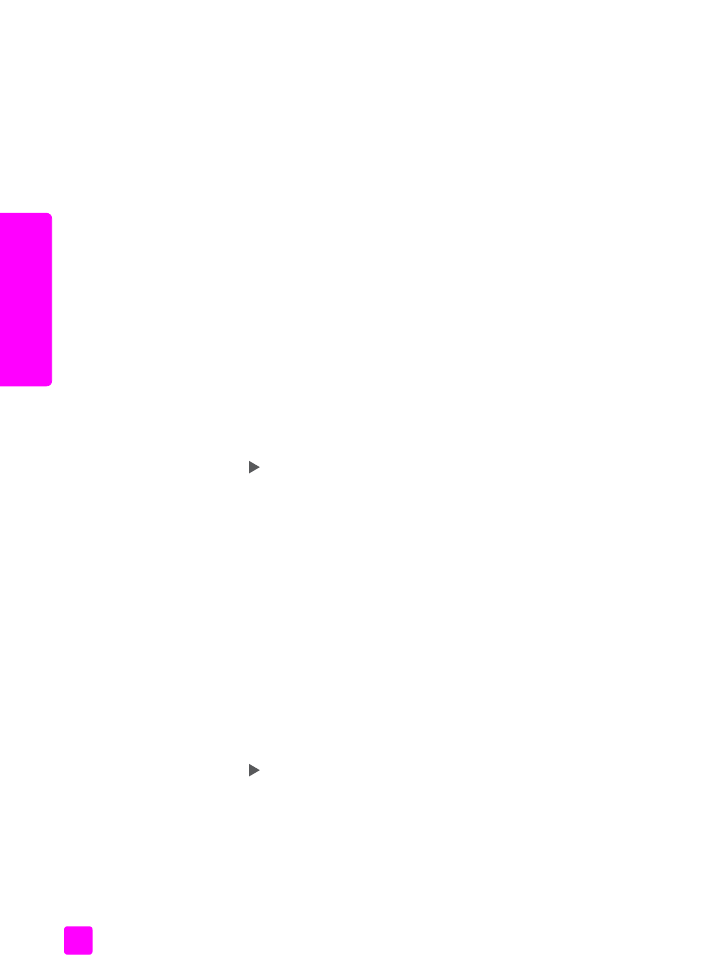
hp officejet 5500 series
capítulo 2
20
ca
rr
eg
ar
o
ri
g
in
a
is
e p
a
p
éi
s
3
Pressione
OK
para escolher o tipo de papel exibido.
Nota:
Esta configuração retorna à configuração padrão dois minutos
depois do trabalho ter sido concluído. Para obter informações sobre a
alteração da configuração de cópia padrão, consulte
alterar as
configurações de cópia padrão
na página 25.